In der Kundenansicht können Sie alle Ihre Kunden verwalten. Sie können vorhandene Kunden bearbeiten oder auch neue Kunden anlegen.
| Navigation: | Stammdaten -> Kunden | |
| Version Texte & Bilder: | v0.79 | |
| Anmerkung: | Je nach Ihrer Paketwahl sind manche Funktionen nicht verfügbar! |
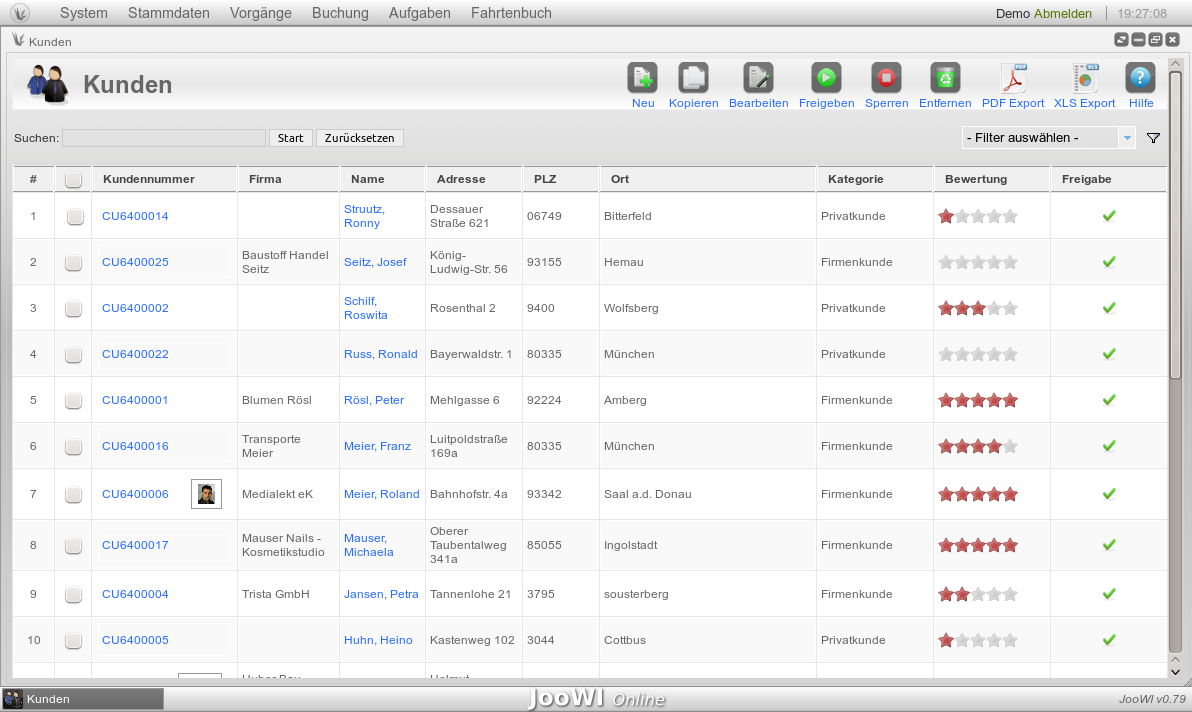 Kunden Übersicht
Kunden Übersicht
Die Kunden Übersicht in JooWI Online enthält keine Sonderfunktionen, welche nicht unter Hilfe -> Erste Schritte -> Die Übersichten beschrieben sind.
Funktionen:
- Neu
Hier können Sie einen neuen Kunden anlegen - Kopieren
Sofern Sie zuvor einen oder mehrere Kunden auswählen, können Sie diese hier kopieren - Bearbeiten
Sofern Sie zuvor einen Kunden auswählen, können Sie ihn hier bearbeiten - Freigeben
Sofern Sie zuvor einen oder mehrere Kunden auswählen, können Sie diese hier freigeben. - Sperren
Sofern Sie zuvor einen oder mehrere Kunden auswählen, können Sie diese hier sperren.
Bitte beachten Sie, dass gesperrte Kunden in den Dropdown-Feldern der weiteren Vorgänge nicht enthalten sind. Dadurch können Sie z.b. nicht zahlende Kunden sperren. - Entfernen
Sofern Sie zuvor einen oder mehrere Kunden auswählen, können Sie diese hier entfernen - PDF Export
Der PDF Export in der Übersicht unterscheidet die Darstellung, je nachdem ob Sie einen oder mehrere Kunden ausgewählt haben oder nicht.
Ist kein Kunde ausgewählt, wird die aktuell angezeigte Liste exportiert. (Wollen Sie alle Kunden exportieren, ändern Sie bitte das untere Dropdown Feld entsprechend!)
Sind ein oder mehrere Kunden ausgewählt, werden diese in den Einzelansichten aneinanderhängend exportiert. - Hilfe
Öffnet die entsprechende Hilfeseite
- Neu
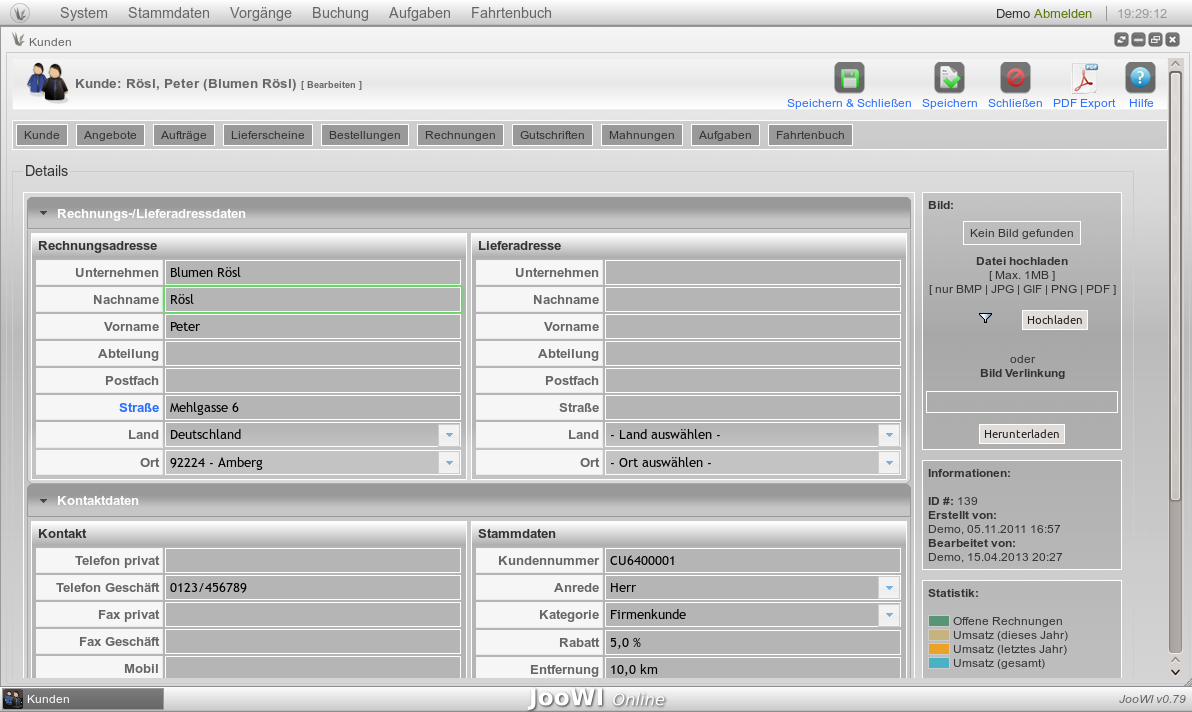 Kunde Detailansicht
Kunde Detailansicht
Hier können Sie den ausgewählten Kunden verändern bzw. einen neuen Kunden anlegen.
Der rechte Informationsbereich wurde bereits unter Hilfe -> Erste Schritte -> Die Einzelansichten erläutert.
Der Bereich der Lieferadresse ist identisch dem der Rechnungsadresse. Sofern die Lieferadresse generell bei einem Kunden abweicht, kann diese hier eingetragen werden und wird automatisch in sämtlichen Vorgängen berücksichtigt.
Die DropDown-Felder Land und Ort greifen aktuell auf die eigene Länder-/Orteverwaltung zurück. Ist das gewünschte Land bzw. der Ort noch nicht in der Liste verfügbar, muss dieser unter Länder/Orte erst eingetragen werden.
Wählen Sie zuerst ein Land aus, ist das Orte Dropdown entsprechend Ihrer Auswahl bereits gefiltert und zeigt nur noch die Orte des ausgewählten Landes an.
Ist der Datensatz gespeichert und eine gültige Adresse verfügbar, wechselt der Beschreibungstext Adresse in einen Link, welcher die Daten direkt an Google Maps übergibt.
Die beiden Email Adressen Felder können beide verwendet werden, allerdings kann lediglich ein Feld als standard Adresse dienen. Dies kann mit dem Select Radio Button ausgewählt werden. Die Auswahl ist dann für die Senden Funktion in den Vorgängen gültig.
Beinhaltet das Feld Homepage einen Inhalt, wechselt der Beschreibungstext Homepage nach dem Speichern in einen Link, welcher zur angegebenen Adresse führt.
Die Kundennummer wird automatisch aus den Einstellungen -> Nummernkreise gelesen. Sie kann jedoch hier auch individualisiert werden. Eine Abfrage, welche Duplikate verhindert, verwirft den Datensatz mit einer Meldung.
Die Inhalte der Dropdown Felder Anrede, Kategorie, Versand- und Bezahlart können im Bereich Einstellungen -> Gruppen und Kategorien festgelegt werden.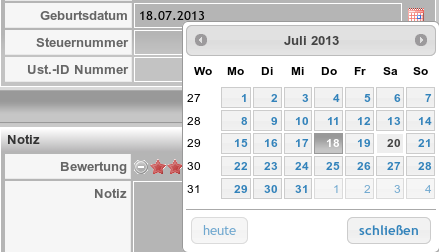 Das Geburtsdatum kann wahlweise fest eingegeben werden, oder mit einem Klick auf den Kalender dieser geöffnet werden. Hier kann dann komfortabel der Tag ausgewählt werden.
Das Geburtsdatum kann wahlweise fest eingegeben werden, oder mit einem Klick auf den Kalender dieser geöffnet werden. Hier kann dann komfortabel der Tag ausgewählt werden.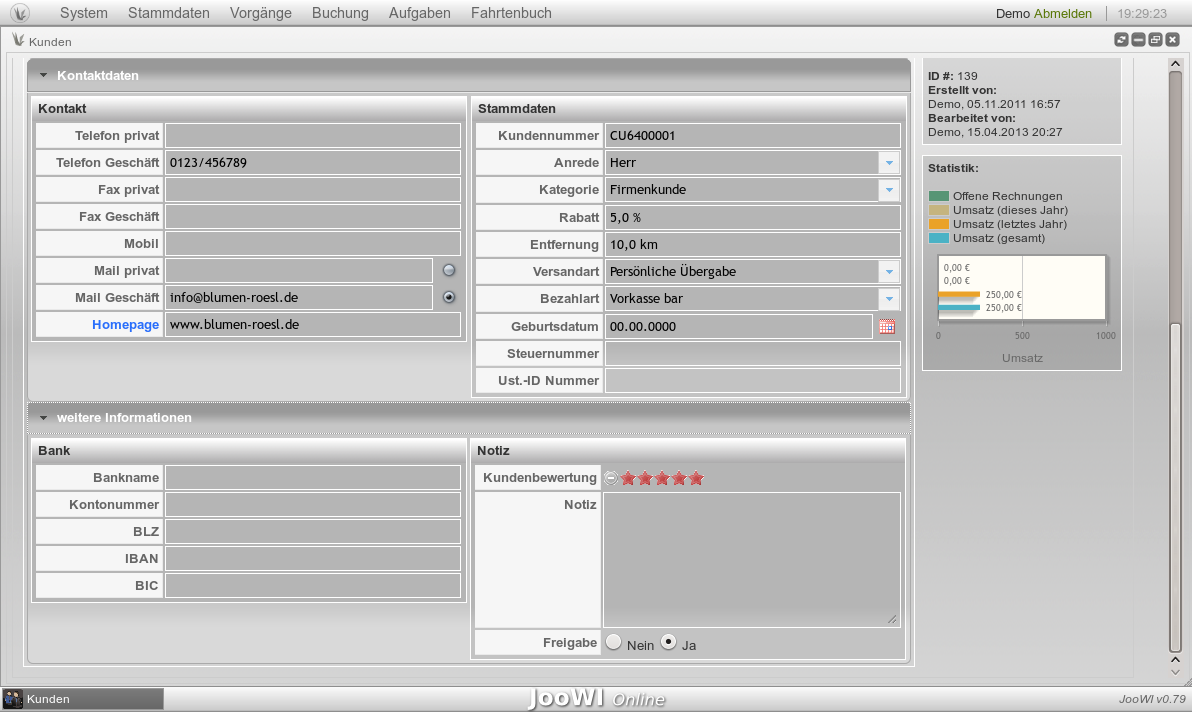 Bei den Kunden finden Sie im unteren Bereich ein geschlossenes Tab weitere Informationen.
Bei den Kunden finden Sie im unteren Bereich ein geschlossenes Tab weitere Informationen.
Hier können Sie neben einer Bankverbindung auch eine 5 Sterne Kundenbewertung sowie eine interne Notiz eintragen.
Außerdem haben Sie auch in dieser Ansicht die Möglichkeit, den Kunden zu sperren. Sinnvoll hier ist ein Vermerk über den Grund der Sperre im Notiz Feld.
Bitte beachten Sie, dass in der standard Einstellung eines neuen Kunden dieser freigegeben ist. Eine Besonderheit bei den Kunden ist das aktive Untermenü.
Eine Besonderheit bei den Kunden ist das aktive Untermenü.
Über dieses können Sie direkt in die gefilterten Vorgänge & Aufgaben des Kunden springen. Dadurch haben Sie die Möglichkeit, z.b. ausschließlich Rechnungen des Kunden XY einzusehen.
Solange der Kunde geöffnet ist, wird dessen Identifikation den Ansichten mitgegeben. So können Sie auch hier direkt eine neue Rechnung erstellen, in welcher der Kunde bereits ausgewählt ist.
Mit dem ersten Punkt Kunden gelangen Sie jederzeit zur Detail Ansicht des Kunden zurück.
Funktionen:
- Speichern & Schließen
Speichert den Kunden und kehrt zur Übersicht zurück - Speichern
Speichert den Kunden und belässt die Detail Ansicht - Schließen
Schließt den Datensatz. Änderungen werden nicht gespeichert - PDF Export
Der PDF Export in der Detail-Ansicht exportiert den aktuellen Kunden als Einzelansichten. - Hilfe
Öffnet die entsprechende Hilfeseite
- Speichern & Schließen


